Usein AVCHD-videokameroilla kuvatut MTS-tiedostot tarjoavat erinomaisen laadun, mutta niiden yhteensopivuus on rajoitettu. He saattavat jättää sinut raapimaan päätäsi ja miettimään, kuinka voit jakaa teräväpiirtotallenteesi muiden kanssa.
Useimmat laitteet ja alustat suosivat kaikkialla esiintyvää MP4-muotoa, mikä jättää MTS:n kuivumaan digitaaliseen kiirastuleen. Onneksi muuttumassa MTS ja MP4 on helpompaa kuin luuletkaan. Tämä viesti antaa sinulle tarvittavat tiedot ja työkalut MTS-tiedostojen muuntamiseen vaivattomasti MP4-muotoon.
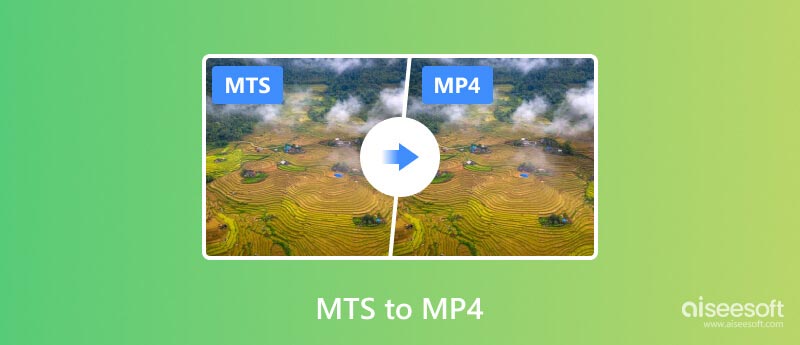
MTS (MPEG Transport Stream) -tiedostot ovat kotoisin AVCHD:stä (Advanced Video Coding High Definition), joka on teräväpiirtovideokameroissa käytettävä tallennusmuoto. Ne käyttävät M2TS-säilöä, joka sisältää sekä video- että äänidataa, joka on pakattu MPEG-4 AVC/H.264-koodekeilla.
MTS tunnetaan poikkeuksellisesta 1080p- ja jopa 4K-resoluutiosta. Sen yksinoikeudella on kuitenkin hintansa. Useimmat mediasoittimet ja alustat, älypuhelimesta Maciin, eivät puhu MTS:ää sujuvasti. MTS-tiedostojen jakamisesta tulee turhauttavaa yhteensopivuusvirheiden harjoittelua.
MP4 puolestaan on monipuolinen säiliö, johon mahtuu erilaisia video- ja äänikoodekkeja. Sen monipuolisuus perustuu sen kykyyn tasapainottaa laatu ja kompakti, mikä tekee siitä älypuhelimien, sosiaalisen median ja verkkoalustojen suositun muodon. Se on kuin kaunopuheinen kääntäjä, joka voi tiivistää MTS:n korkearesoluutioiset salaisuudet kieleksi, jota kaikki ymmärtävät tinkimättä liikaa yksityiskohdista.
Universaali yhteensopivuus: MP4 toistaa saumattomasti käytännössä kaikilla laitteilla. MTS-yhteensopivuus on kuitenkin rajoitettu tiettyihin ohjelmistoihin tai AVCHD-yhteensopiviin laitteisiin.
Tallennustehokkuus: Suurten MTS-tiedostojen muuntaminen pienemmiksi MP4-versioiksi säästää arvokasta tilaa kiintolevylläsi tai pilvitallennustilassa. Lisäksi muunnettuja MP4-videoita voi olla helpompi jakaa verkossa, suoratoistaa ja siirtää.
Editointivapaus: Lisää videonmuokkausohjelmistoja tukee MP4:ää, mikä avaa ovia ja parantaa tallennettuja muistojasi trimmauksilla, siirtymillä ja tehosteilla.
MTS:n muuntaminen MP4:ksi laajempaa yhteensopivuutta varten voidaan saavuttaa helposti useilla työkaluilla, sekä online- että offline-tilassa. Yleensä työpöytämuuntimet tarjoavat nopeampia nopeuksia, paremman laadunvalvonnan ja eräkäsittelyominaisuudet. Ottaen huomioon tämän, tämä osa haluaisi jakaa neljä suosittua työpöytävaihtoehtoa MTS:n muuntamiseksi MP4:ksi säilyttäen samalla lähteen korkean laadun.
MTS-tallenteiden muuttaminen yleisesti soveltuviksi MP4-tiedostoiksi ei tarkoita laadusta tinkimistä. Aiseesoft Video Converter Ultimate on mestari tällä areenalla tarjoten häviöttömän muunnoksen ja tehokkaan ominaisuusjoukon, joka parantaa videon muunnoskokemustasi. Se säilyttää kaikki yksityiskohdat korkearesoluutioisista MTS-tiedostoistasi.

Lataukset
100 % turvallinen. Ei mainoksia.
100 % turvallinen. Ei mainoksia.


Tämän MTS-MP4-muuntimen avulla voit mukauttaa enemmän lähtövaihtoehtoja, kuten videon laatua, kooderia, resoluutiota, bittinopeutta, kuvanopeutta, äänikanavaa, näytteenottotaajuutta ja paljon muuta.


Enemmän kuin pelkkä avoimen lähdekoodin mediasoitin, VLC toimii myös tehokkaana työkaluna MTS:n muuntamiseen MP4:ksi kaikilla tärkeimmillä alustoilla. Seuraa alla olevia ohjeita muuttaaksesi MTS-tallenteet MP4-tiedostoiksi Windowsissa, Macissa ja Linuxissa tutussa VLC-käyttöliittymässä.
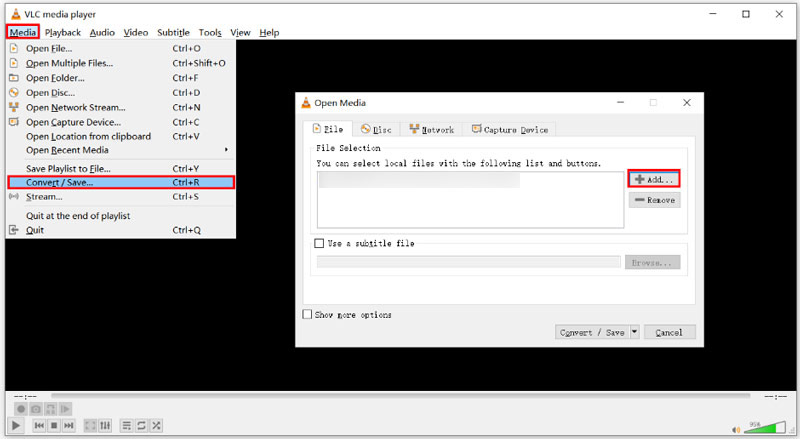
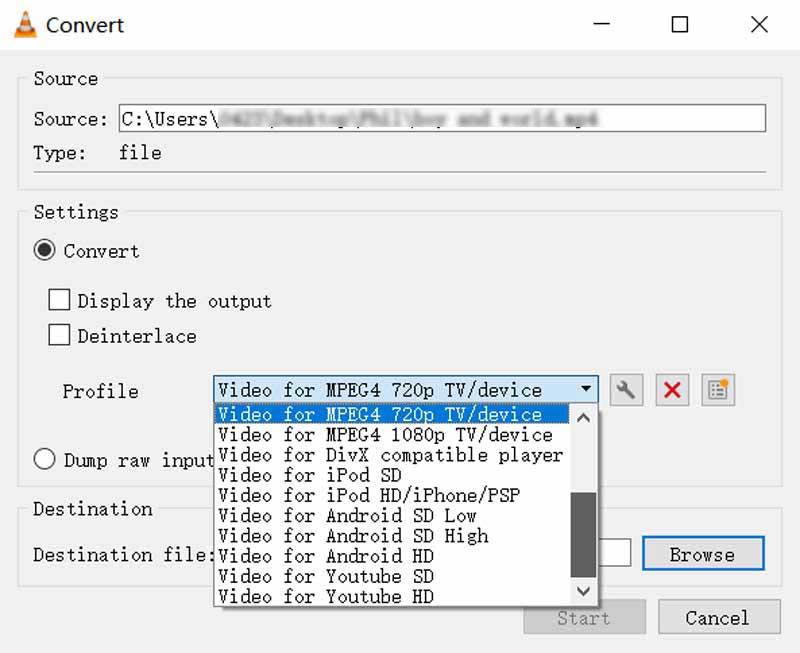
Kun etsit kehittynyttä ohjausta ja räätälöintiä muuttaaksesi MTS-tallenteet MP4-videoiksi, HandBrake on toinen ilmainen ja loistava vaihtoehto. Se käsittelee muunnosprosessin kaikkia osa-alueita video- ja äänikoodekeista bittinopeudeen, kehysnopeuteen ja resoluutioon. Lisäksi se voi auttaa sinua muuntaa MTS FLV:ksi helposti.
Käynnistä HandBrake ja napsauta Open Source ladataksesi MTS-tiedostosi muuntamista varten. Varmista, että tulostusmuoto on MP4, ja aloita muuntaminen napsauttamalla Käynnistä-painiketta. Sen avulla voit säätää video- ja äänikoodekkeja, bittinopeutta, kehysnopeutta ja muita asetuksia tarkkojen vaatimusten mukaan.
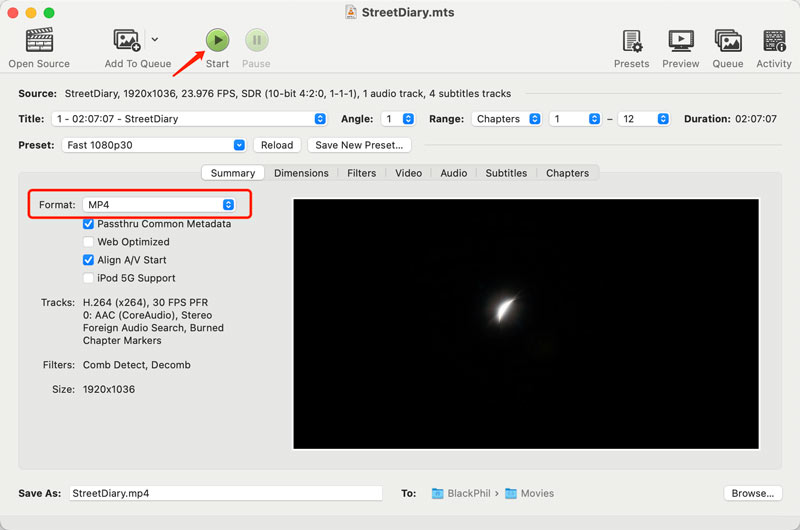
Teknistä osaaville käyttäjille FFmpeg on tehokas komentorivityökalu, joka tarjoaa yksityiskohtaisen hallinnan videomuunnoksille. Vaikka siinä on jyrkempi oppimiskäyrä, se on ihanteellinen erämuunnoksille ja edistyneille käyttäjille, jotka haluavat hienosäätää prosessin kaikkia osa-alueita.
Nopeita muunnoksia varten ilman ohjelmistolatauksia, verkkopalvelut, kuten Aiseesoft ilmainen videomuunnin verkossa, CloudConvert ja Zamzar ovat liittolaisiasi. Lataa vain MTS-tiedostosi, valitse MP4 tulostusmuodoksi ja paina Muunna. Ne voivat myös tarjota lisäominaisuuksia, kuten erämuunnos- ja videonmuokkaustyökaluja.
Aiseesoft ilmainen videomuunnin verkossa on suosittu verkkopohjainen työkalu, joka lupaa MTS-tiedostosi nopean ja vaivattoman muuntamisen MP4-muotoon laadusta tinkimättä. Se väittää säilyttävänsä videon alkuperäisen laadun, vaikka tämä saattaa riippua asetuksistasi ja tiedostokoosta. Tämä online-muunnin tarjoaa suuria muunnosnopeuksia, mikä on ihanteellinen pienempien tiedostojen tai nopeiden muunnosten tekemiseen.
Kun saavut Free Video Converter Online -sivulle, napsauta Lataa tiedosto lisätäksesi MTS-videosi. Aseta MP4 kohdemuodoksi ja mukauta erilaisia lähtöasetuksia, mukaan lukien resoluutio, enkooderi, zoomaustila, laatu ja kuvataajuus. Tämä online-työkalu varmistaa tiedostojen poistamisen 24 tunnin sisällä ja suojaa HTTPS-yhteydet.
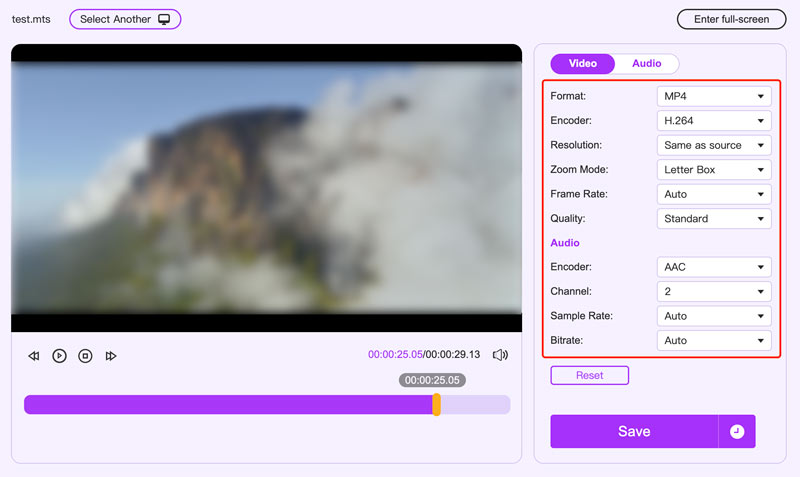
Zamzar on kuuluisa online-työkalu MTS-tiedostojen muuntamiseen MP4-muotoon ilmaiseksi. Laitteesi paikallisten MTS-tallenteiden lisäksi se voi muodostaa yhteyden Google Driveen, Dropboxiin tai OneDriveen tiedostojen saumatonta muuntamista varten. Ilmaiset käyttäjät ovat kuitenkin rajoitettu 50 megatavuun tiedostoa kohden, mikä saattaa rajoittaa suurempia MTS-muunnoksia.
Siirry Zamzarin MTS to MP4 -sivulle ja lähetä MTS-tiedostosi. Napsauta sitten Muunna nyt aloittaaksesi online-MTS-muunnos. Kun se on muunnettu, tallenna se laitteellesi napsauttamalla Lataa.
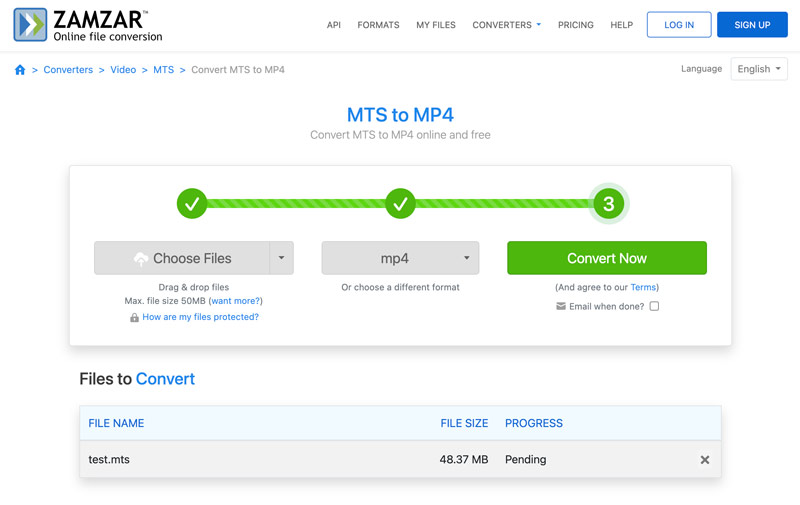
CloudConvert on toinen ilmainen vaihtoehto muuttaa MTS MP4:ksi verkossa. Ilmaiset käyttäjät voivat muuntaa jopa 1 Gt päivässä maksullisilla suunnitelmilla suurempia tiedostoja ja laajennettuja ominaisuuksia varten. Sen avulla voit muuntaa MTS-tiedostoja tietokoneistasi, matkapuhelimistasi ja pilvipalveluista, kuten Dropbox, Google Drive ja OneDrive.
Käytä CloudConvertin MTS to MP4 Converteria sen viralliselta verkkosivustolta. Napsauta Valitse tiedosto ja valitse MTS-tiedosto. Valitse Muunna muotoon -kentässä MP4 avattavasta luettelosta. Napsauta rataspainiketta päästäksesi valinnaisiin asetuksiin, kuten videon laatu, resoluutio, bittinopeus tai koodekki. Sen avulla voit myös leikata tai rajata videotasi ja lisätä tekstityksiä tai vesileimoja. Napsauta sen jälkeen punaista Muunna-painiketta aloittaaksesi prosessin. Jos haluat muuntaa TS: n MP4: ksi, voit myös käyttää tätä työkalua.
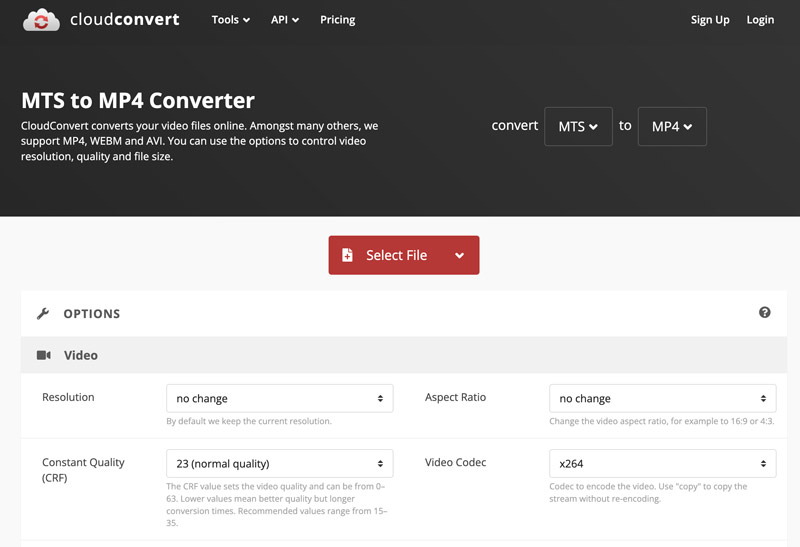
Onko MTS parempi kuin MP4?
MTS käyttää vähemmän pakkausta kuin MP4, jotta se voi säilyttää enemmän yksityiskohtia ja selkeyttä korkearesoluutioisessa materiaalissa, erityisesti 1080p- ja 720p-tarkkuudella. Jos haluat säilyttää videosi pitkällä aikavälillä ja säilyttää parhaan mahdollisen laadun, MTS saattaa olla parempi valinta. MTS-tiedostoja ei kuitenkaan tueta yhtä laajasti kuin MP4:ää. Ne eivät välttämättä toistu monilla laitteilla tai mediasoittimilla ilman erikoisohjelmistoa. Lisäksi sen pakkaamattomuuden vuoksi MTS-tiedostot voivat olla paljon suurempia kuin saman videon MP4-tiedostot. Tämä voi vaikeuttaa tallentamista, jakamista ja lataamista.
Jos asetat videon laadun etusijalle ja olet valmis käsittelemään rajoitettua yhteensopivuutta ja suurempia tiedostokokoja, MTS saattaa olla oikea tapa. Jos kuitenkin arvostat jakamisen helppoutta, toistoyhteensopivuutta ja pienempiä tiedostokokoja, MP4 on selkeä voittaja.
Kuinka voin toistaa MTS-tiedostoja muuntamatta MP4-muotoon?
Vaikka MTS-tiedostojen muuntaminen MP4-muotoon avaa laajemman yhteensopivuuden, sinulla on vaihtoehtoja toistaa ne suoraan ilman muunnosprosessia. Voit kääntyä MTS-tiedostoja tukevaan mediasoittimeen, kuten VLC Media Player, KMPlayer, Aiseesoft Blu-ray-soitin, ja enemmän. Joissakin nykyaikaisissa laitteissa, kuten älytelevisioissa ja tietyissä älypuhelimissa, on sisäänrakennetut mediasoittimet, jotka tukevat MTS:ää.
Jos Windows Media Player tai muu mediasoitin, jossa ei ole sisäänrakennettua MTS-tukea, voit ladata ja asentaa tiettyjä koodekkeja. Nämä koodekit toimivat kääntäjinä, joiden avulla soittimesi ymmärtää ja toistaa MTS-muotoa.
Kuinka voin muuntaa MOV: n MP4: ksi Macissa ilmaiseksi?
Macin sisäänrakennettu QuickTime Player -sovellus pystyy jo käsittelemään MOV-MP4-muunnostarpeesi. Lisää MOV-tiedostosi QuickTimeen, napsauta Tiedosto ja käytä sitten sen Vienti-ominaisuutta muuttaaksesi MOV helposti MP4:ksi. Valitse Vie-ikkunassa muodoksi Movie to MPEG-4. Sen avulla voit myös muokata asetuksia, kuten videon ja äänen laatua tarvittaessa. Voit myös käyttää joitain kolmannen osapuolen videomuuntimia, kuten Aiseesoftia Video Converter Ultimate, Käsijarru tai Zamzar.
Yhteenveto
MTS vs. MP4 on yhteensopivuuden taistelu. Vaikka MTS tarjoaa korkeaa laatua, MP4 hallitsee saavutettavuuden ja helppokäyttöisyyden valtakuntaa. MTS:n muuntaminen MP4:ksi on yksinkertainen prosessi, joka avaa mahdollisuuksia videoidesi jakamiseen, muokkaamiseen ja nauttimiseen. Tutustu yllä oleviin muunnosmenetelmiin ja valitse muunnostarpeisiisi ja tekniseen osaamiseensi parhaiten sopiva.
MTS-muunnin
Mikä on MTS MTS ja MP4 MTS MOV: lle MTS to AVI MTS FLV: hen MTS:stä WMV:hen MTS MPEG MTS DVD: lle MTS iPadille MTS-videon muuntaminen
Video Converter Ultimate on erinomainen videomuunnin, -editori ja -tehostin, jonka avulla voit muuntaa, parantaa ja muokata videoita ja musiikkia 1000 muodossa ja enemmän.
100 % turvallinen. Ei mainoksia.
100 % turvallinen. Ei mainoksia.